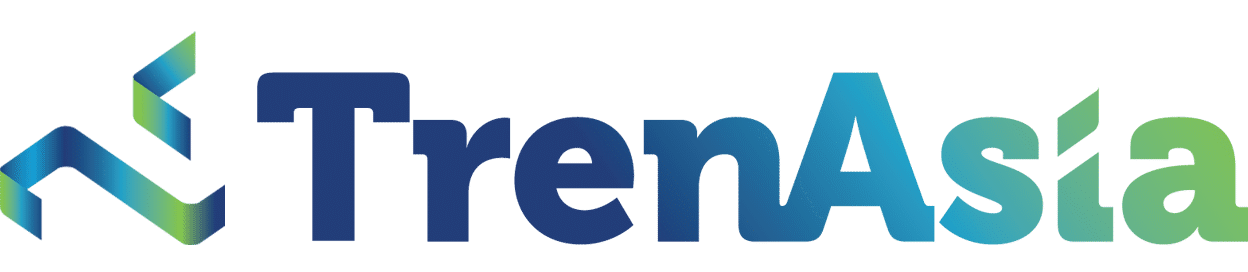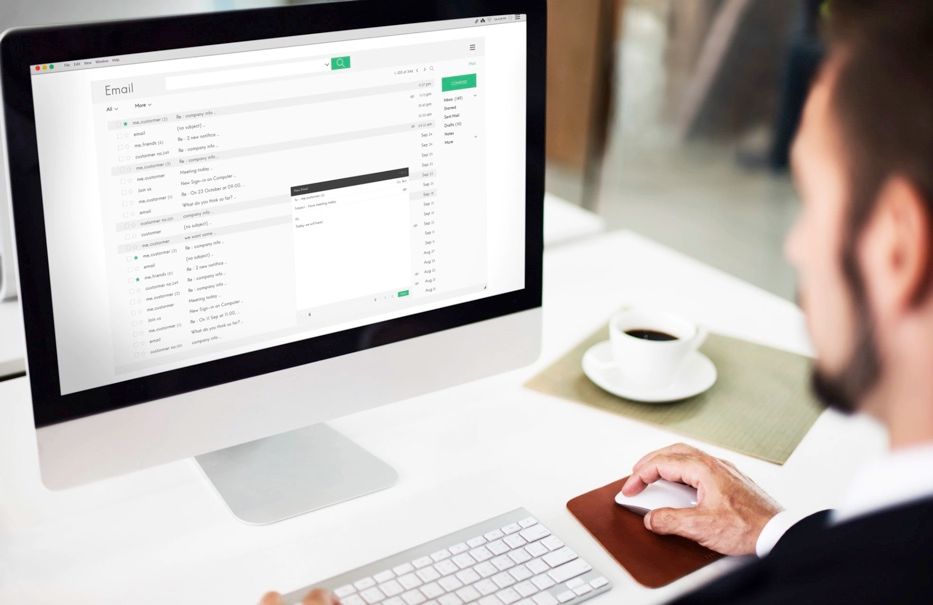
Cara Mudah Membatalkan Pengiriman Email di Gmail, Jangan Khawatir Salah Kirim Lagi!
- Inilah cara membatalkan email di Gmail dengan cepat baik di ponsel atau di desktop. Selamat mencoba.
Tekno
JAKARTA - Gmail memang sangat membantu banyak orang untuk mengirim pesan dengan mudah ke banyak orang. Namun, pernahkah Anda melakukan kesalahan ketika melakukan pengiriman email di Gmail? Jika iya, sekarang Anda tidak perlu khawatir. Pasalnya Gmail memberikan fitur yang dapat membantu Anda melakukan undo atau pembatalan pesan yang baru saja dikirim.
Anda mungkin pernah atau bahkan sering mengirim email Gmail kepada orang yang salah atau masih ada beberapa kesalahan pada pesan yang Anda kirim. Bahkan, jika Anda biasanya memiliki kebiasaan email yang baik seperti memeriksa ulang penerima email, wajar jika sesekali Anda pernah lupa memberikan tautan file atau lampiran, atau melihat nama yang salah eja setelah menekan tombol ‘Send’.
Anda tentu merasa khawatir setelah mengklik tombol ‘Send’ tersebut, itu artinya Anda tidak dapat menghapus email itu. Akan tetapi, sekarang anda tidak perlu khawatir karena Anda tetap bisa membatalkan email tersebut untuk memperbaiki kesalahan.
- BNI Buka Suara Soal Peluang Akuisisi Bank Asing
- Kinerja Astra Agro Lestari Melemah, Simak Analisis Saham AALI
- Pernah Jadi Orang Terkaya Dunia, Jack Ma Kini Merugi Rp51,8 Triliun
Pengguna Gmail memiliki safety net yang memudahkan pengguna untuk segera membatalkan pengiriman email. Namun, perlu dicatat bahwa Gmail hanya memberikan waktu yang terbatas untuk membatalkan email yang sudah terkirim.
Cara Membatalkan Email Gmail yang Sudah Dikirim di Ponsel
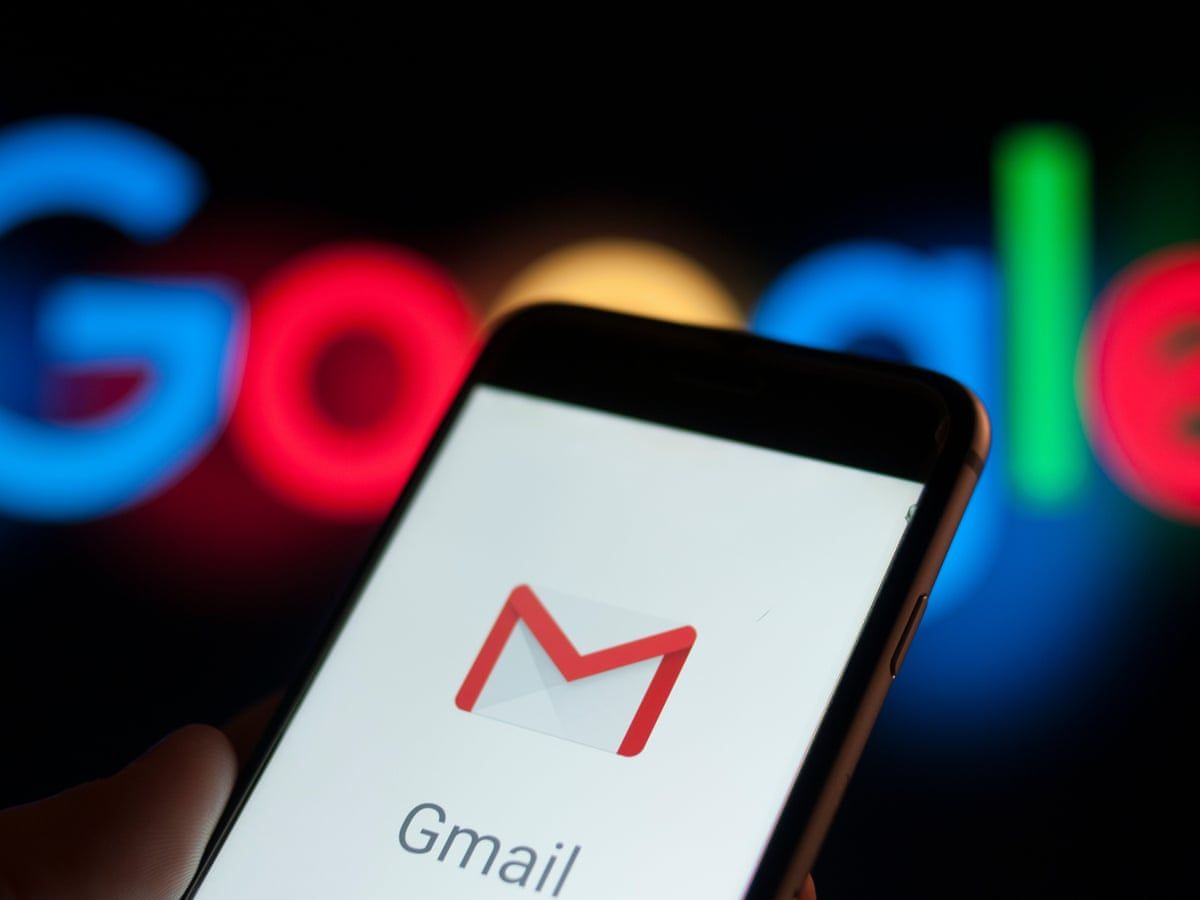
- Pertama, klik ‘Send’ pada email yang ada di aplikasi Gmail.
- Segera setelah menekan tombol ‘Send’, cari notifikasi di kanan bawah layar Anda yang bertuliskan ‘Undo’, lalu tap ‘Undo’.
- Pesan asli Anda akan langsung muncul kembali sehingga Anda dapat melakukan pengeditan lagi atau memberikan perubahan apapun.
Cara Membatalkan Email Gmail yang Sudah Dikirim di Desktop
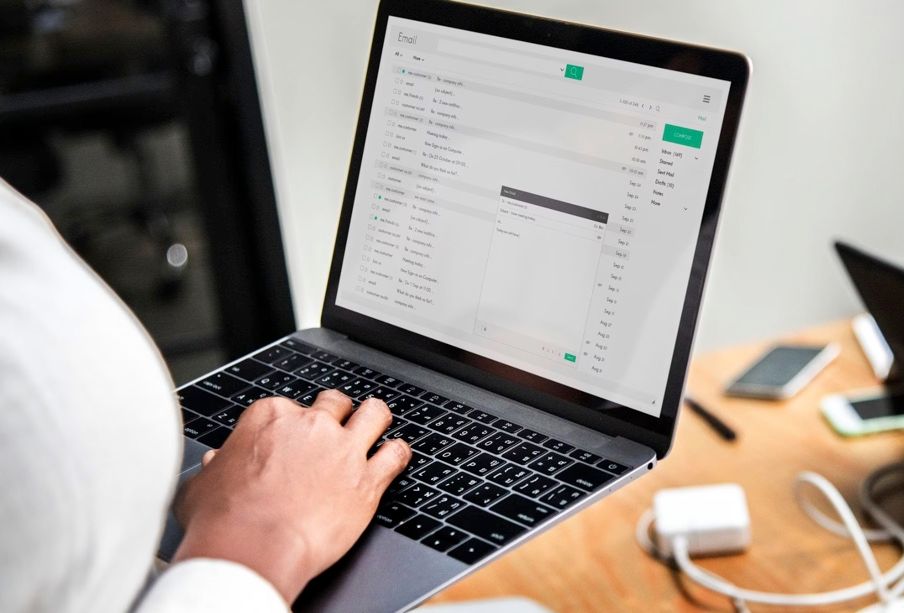
- Pertama, tekan ‘Send’ di email.
- Segera setelah menekan ‘Send’, cari notifikasi yang bertuliskan ‘Message sent’ di kiri bawah layar.
- Klik opsi ‘Undo’ di sebelah kanan pesan terkirim.
- Draf pesan akan muncul lagi sehingga Anda dapat mengeditnya.
Perlu Anda ketahui bahwa secara default, Gmail menyediakan waktu lima detik untuk mengklik Undo. Akan tetapi, Anda dapat dengan mudah memperpanjang jendela Undo Send dengan berbagai waktu yang bervariasi mulai dari 5, 10, 20, hingga 30 detik.
- Akan Berlakukan Biaya Masuk untuk Turis Asing, Ternyata Ini 4 Destinasi Wisata yang Paling Populer di Thailand
- Supermal Karawaci Digugat Lagi, Wanprestasi Rp288,63 Miliar ke Bank Artha Graha
- 66 Tahun BCA: Dibesarkan Grup Salim, Dinikmati Grup Djarum
Inilah cara membatalkan email di Gmail dengan cepat baik di ponsel atau di desktop. Selamat mencoba.